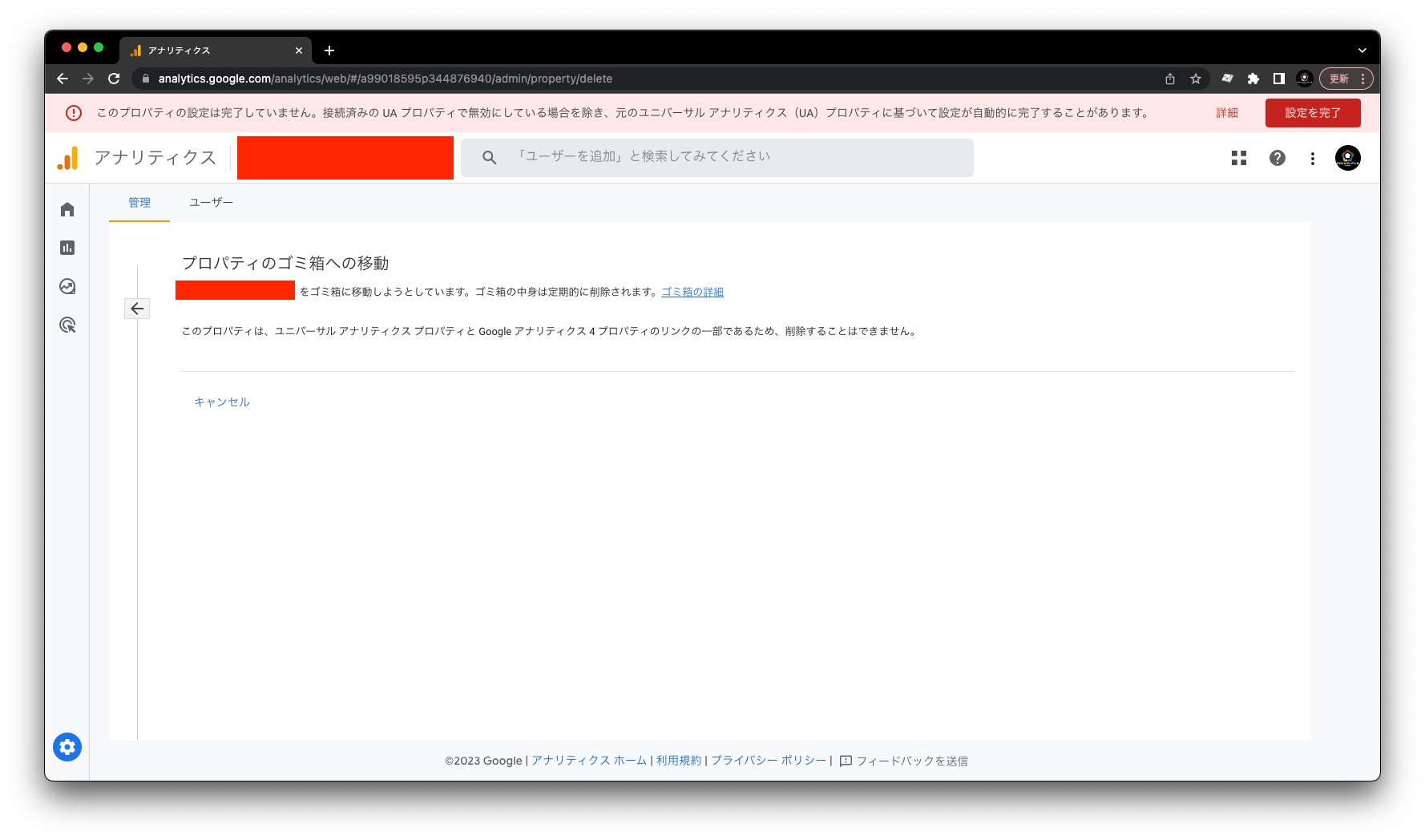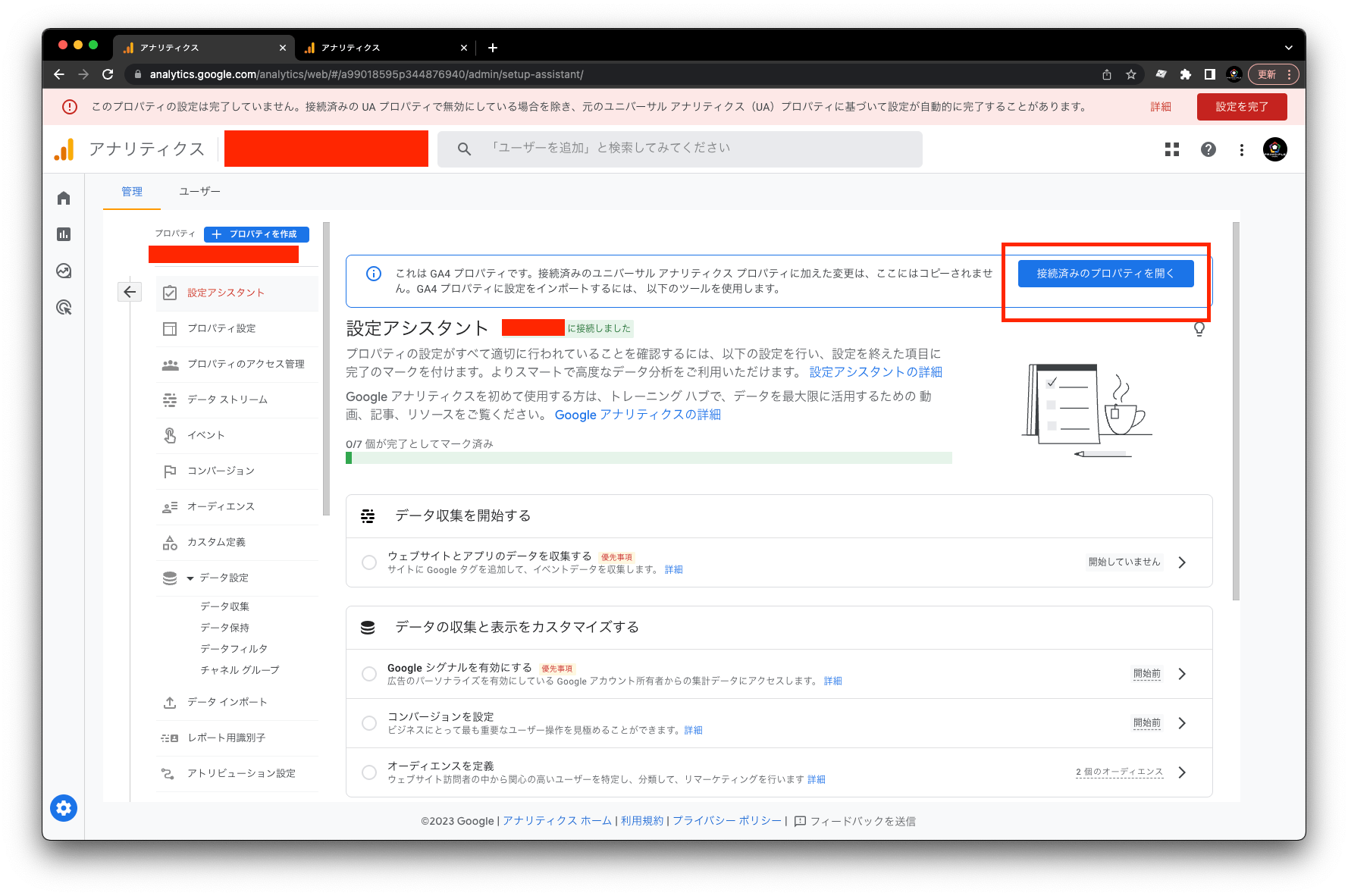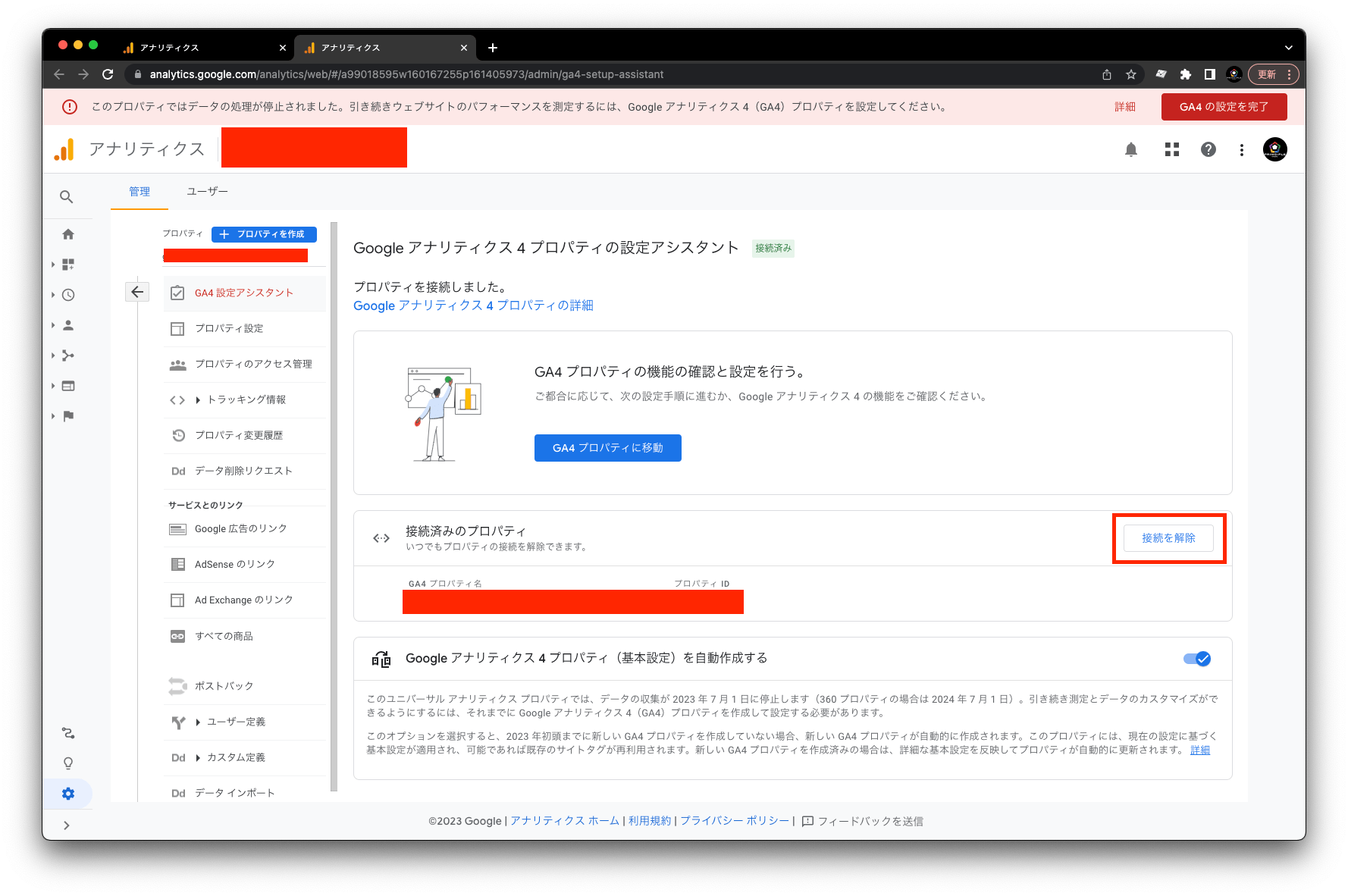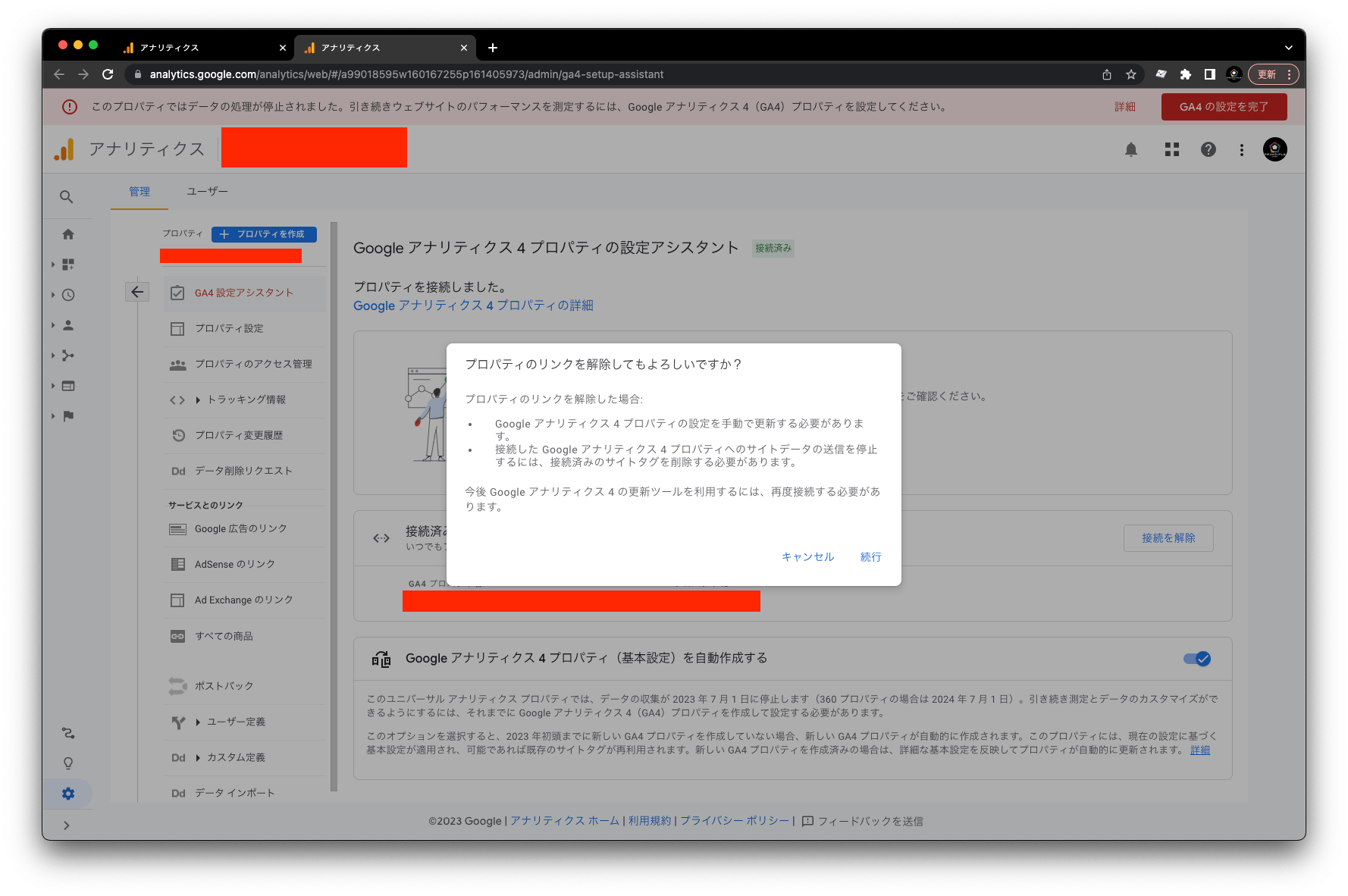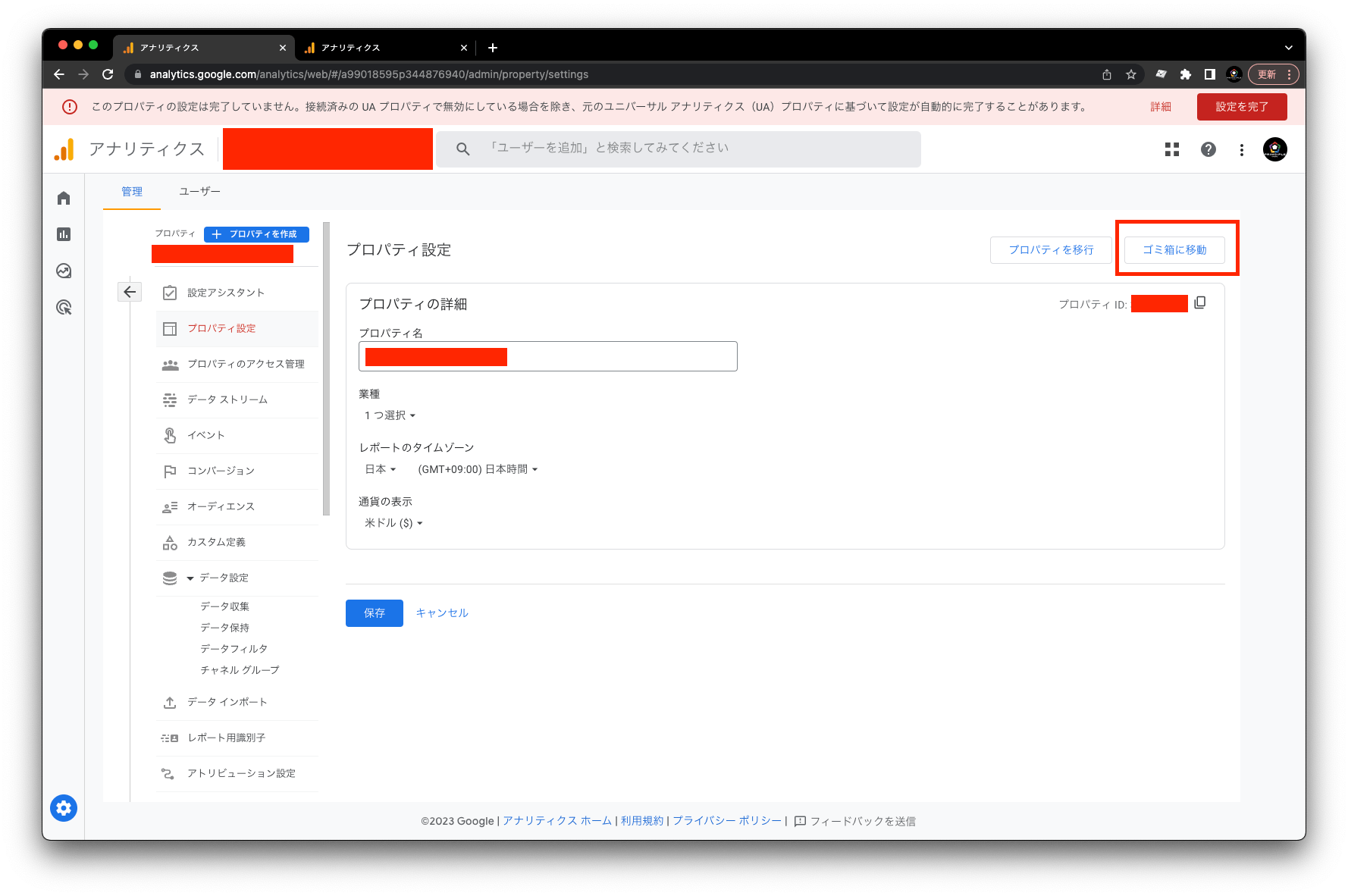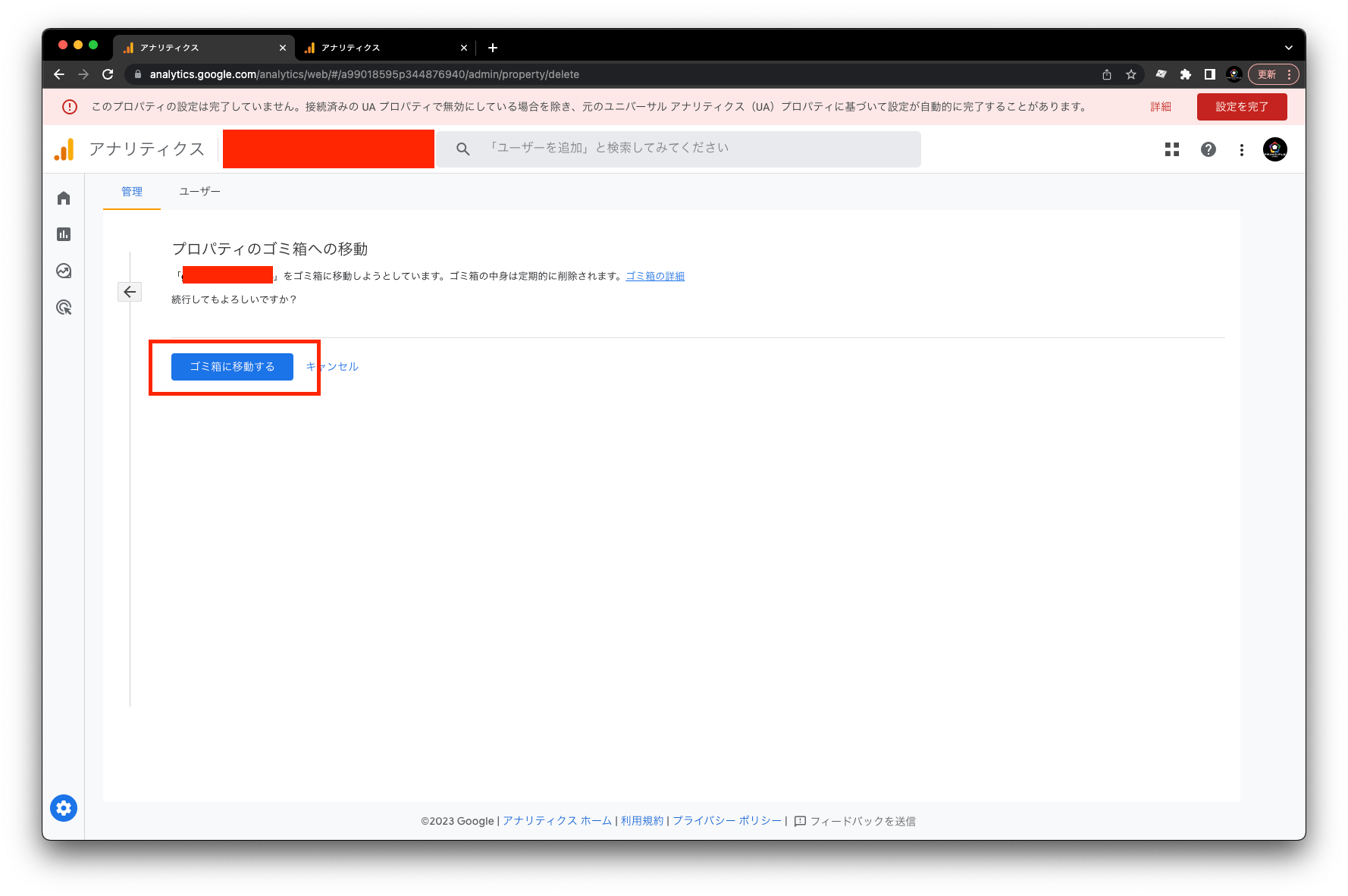ユニバーサル・アナリティクスからGA4への完全移行の締切から約2か月が経過し、徐々にユニバーサル・アナリティクスの集計が停止するプロパティが増えてきました。
また合わせて、ユニバーサル・アナリティクスからGA4への移行の際に自動マイグレーション・オプトアウトの設定漏れにより、意図せず自動移行GA4プロパティが作成されてしまったケースも散見されます。「自動作成されたGA4プロパティ」と「きちんと手動設定したGA4プロパティ」が混在してしまうと、レポートを見る際にも「どのGA4プロパティが正しいプロパティか?」と迷うことがあるため、不要なプロパティはできるだけ削除するべきです。
本記事では、意図せず自動作成されてしまったGA4プロパティを削除する方法を説明します。
GA4プロパティを削除する際の問題点
自動作成されたGA4プロパティは、対応するユニバーサル・アナリティクスと接続された状態で作成されています。UAとGA4がリンクされた状態でGA4プロパティを削除しようとすると、下記のようなエラーが発生し、削除することができません。
エラーメッセージ:
このプロパティは、ユニバーサル アナリティクス プロパティと Google アナリティクス 4 プロパティのリンクの一部であるため、削除することはできません。
また、UAとGA4がリンクされた状態の場合、GA4プロパティを削除することだけでなく、UAプロパティも削除することはできません。
自動作成されたGA4プロパティの削除方法
GA4プロパティを削除しようとしたときのエラーメッセージにあるように、UAとGA4がリンクされた状態であることが、GA4プロパティを削除できない理由となります。
全体の流れとしては、リンクされたUAプロパティを特定し、そのリンクを解除し、GA4プロパティを削除する、という形になります。
では、それぞれのステップの手順を説明します。
ステップ1: リンクされたUAプロパティを特定する
リンクされているUAプロパティを特定するには、GA4プロパティの管理メニュー内にある「設定アシスタント」から「接続済みのプロパティを開く」をクリックします。
上記、「接続済みプロパティを開く」をクリックすると、該当GA4プロパティにリンクされたUAプロパティの「GA4設定アシスタント」が開きます。
ステップ2: UAとGA4の接続を解除する
ステップ1で開いたUAプロパティの「GA4設定アシスタント」の中にある「接続済みプロパティ」から「接続を解除」をクリックすると、UAとGA4の接続が解除されます。このUAプロパティが本当に削除したいGA4プロパティにリンクされたものであることを確認した上で接続を解除しましょう。
ステップ3: もとのGA4プロパティに戻りプロパティを削除する
UAとGA4のリンクが解除できれば、GA4プロパティの削除ができるようになります。本来削除したかったGA4プロパティを選択し、管理メニューの「プロパティ設定」から該当のプロパティを「ゴミ箱に移動」しましょう。
これでGA4プロパティの削除が完了します。
削除されたGA4プロパティについて
上記のフローで削除処理したGA4プロパティは厳密には、同一GAアカウント内の「ゴミ箱」に一時的に保存されます。ゴミ箱に移動されたGA4プロパティは、35日間経過後に完全に削除されます。
完全に削除されるまでの35日間はアカウントレベルの編集者権限を持つユーザーであれば該当プロパティを復元できます。ただし、ゴミ箱に入れてから復元するまでの期間の計測データは保証されないのでご注意ください。
その他、プロパティ削除に関連する詳細は公式ヘルプ ゴミ箱 – アナリティクス ヘルプ に記載があるのでご参照ください。
まとめ
本記事では、意図せず自動作成されたGA4プロパティを削除する方法を紹介しました。不要なプロパティは削除しておくほうが関係者の誤解や無用な時間を発生しないので理想的と言えます。一方で、必要なプロパティを誤って削除してしまうと、見たいデータを見ることができなくなるリスクもあります。
プロパティの削除を行う際は該当プロパティを使っている人が本当にいないか、削除しても問題ないか、よく確認した上で行いましょう。